Photoshop濾鏡制作逼真的鵝卵石路面
時間:2024-02-07 12:00作者:下載吧人氣:35
作者:省略號 出處:

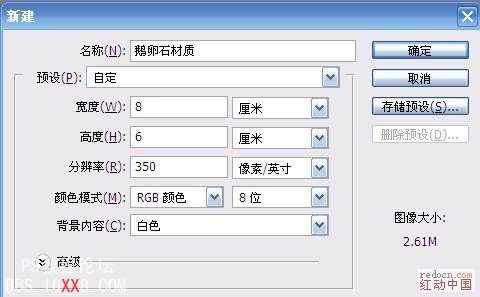

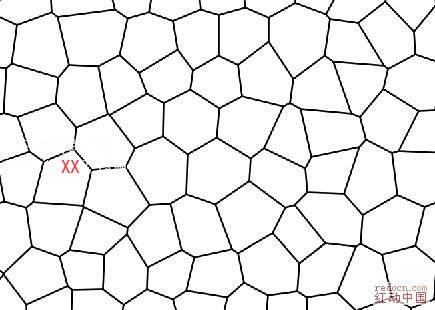



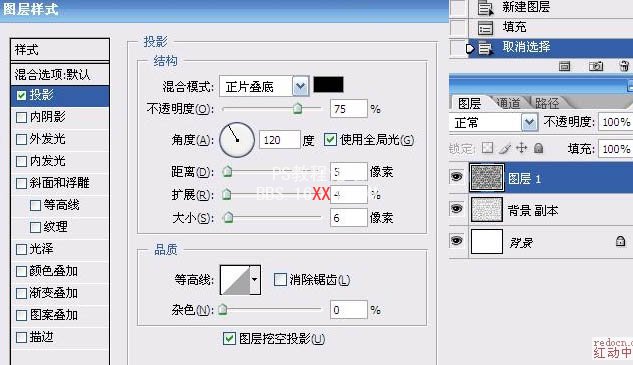
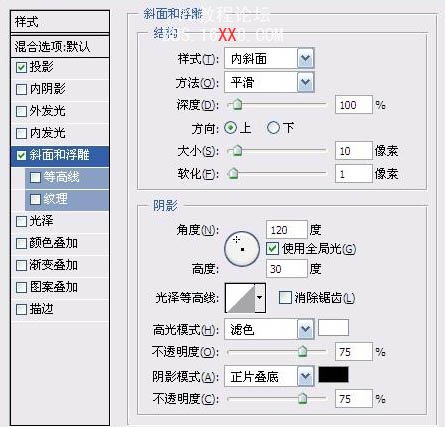
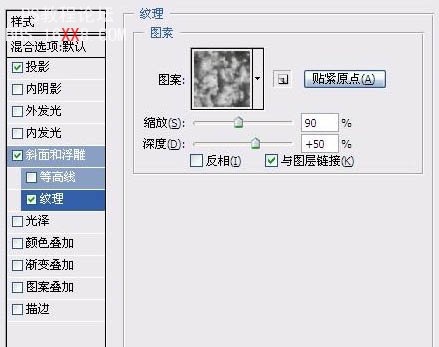
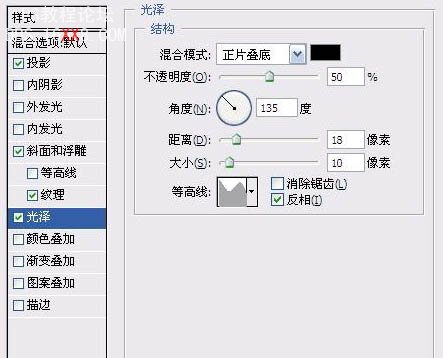


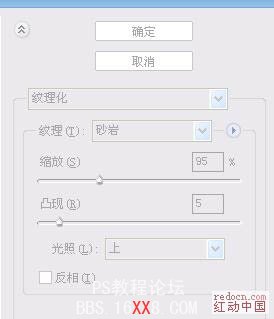


看到這些非常勻稱的石頭效果和真的一樣。制作起來也比較容易。最主要是要用濾鏡和調色工具把石頭的選區做出來。然后填色再加上圖層樣式,效果就出來了。
最終效果

1、打開PS按Ctrl + N 新建文檔,參數設置如下圖。
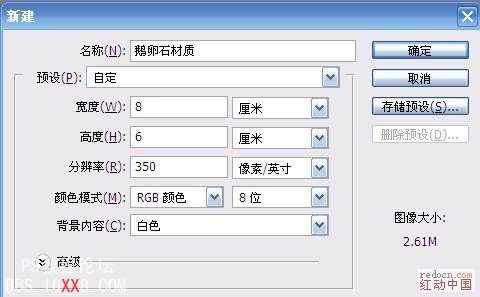
2、新建一個圖層,填充白色。

3、按字母“D”把前背景顏色恢復到默認的黑白,然后執行:濾鏡 > 紋理 > 染色玻璃,數值為:35/4/5,效果如下圖。
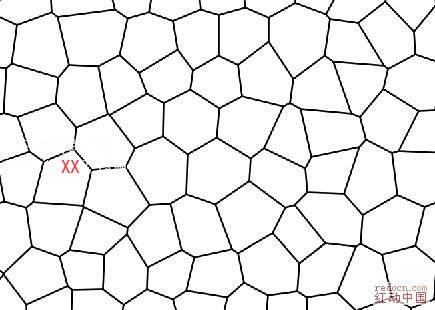
4、執行:濾鏡 > 模糊 > 高斯模糊,數值為5。

5、按Ctrl + L 調整色階,參數設置如下圖。

6、按Ctrl + M 稍微調暗一點,然后按Ctrl + ALt + ~ 調出高光選區,新建一個圖層,填充黑色。

7、雙擊圖層調成圖層樣式,參數及效果如下圖。
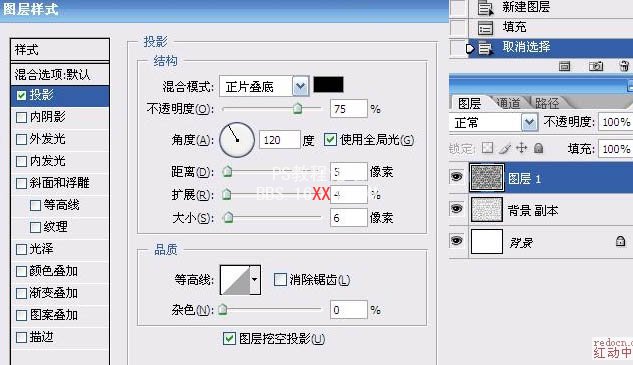
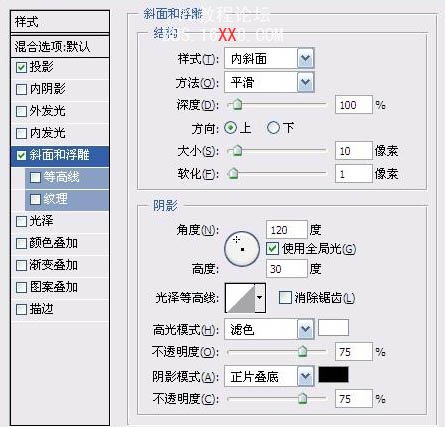
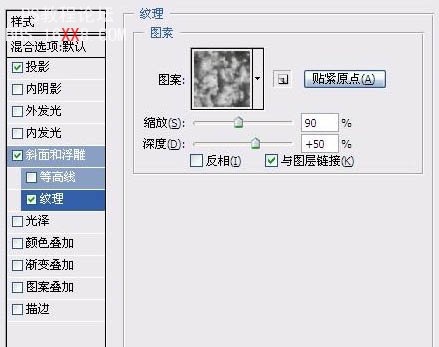
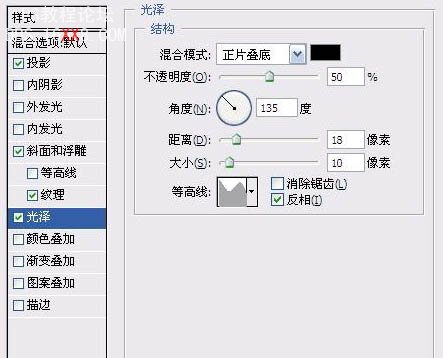

8、執行:濾鏡 > 渲染 > 光照效果,參數設置如下圖。

9、執行:濾鏡 > 紋理 > 紋理化,選擇砂石紋理,參數設置如下圖。
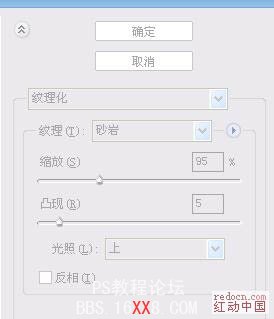
10、最后調整下細節,完成最終效果。

標簽鵝卵石,路面,真的,逼,濾鏡,制作,Photoshop

網友評論